帮您解答win10系统修改网络名字的图文方案
时间:2021-07-04 21:45 编辑:admin
有网友给我留言说win10系统修改网络名字的问题给他带来了得多的困惑,尽管处理方法特别的容易,可是也有很多朋友不知道win10系统修改网络名字究竟要怎么处理。近来有大多网友给我留言win10系统修改网络名字的情况怎么解决。只用你按照1、Win+R组合键后输入regedit进入注册表编辑器; 2、在左侧依次展开:HKEY_LOCAL_MACHINESOFTWAREMicrosoftWindows NTCurrentVersionNetworkListProfiles ;的顺序就可以了,下面不知道的网友赶快学习一下win10系统修改网络名字完整解决思路吧!
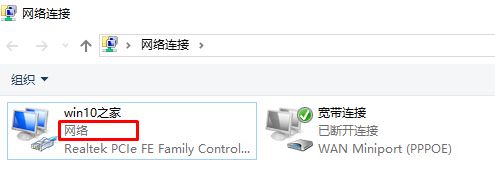
在本文中win10之家小编给大家分享下给网络更换个性名称的操作方法!
步骤:
1、Win+R组合键后输入regedit进入注册表编辑器;
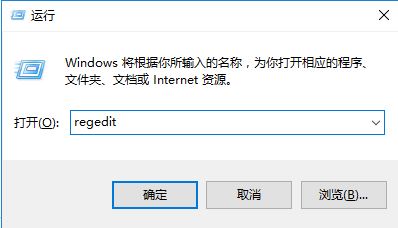
2、在左侧依次展开:HKEY_LOCAL_MACHINESOFTWAREMicrosoftWindows NTCurrentVersionNetworkListProfiles ;
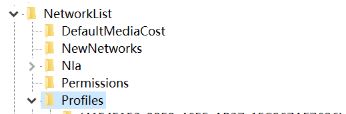
3、点击“Profiles”左边的箭头,系统中所有的网络连接都在下面,我们点击这些长名文件夹,最后一行的”ProfileName“显示的数据名称就是它在系统中被命名的网络名称;
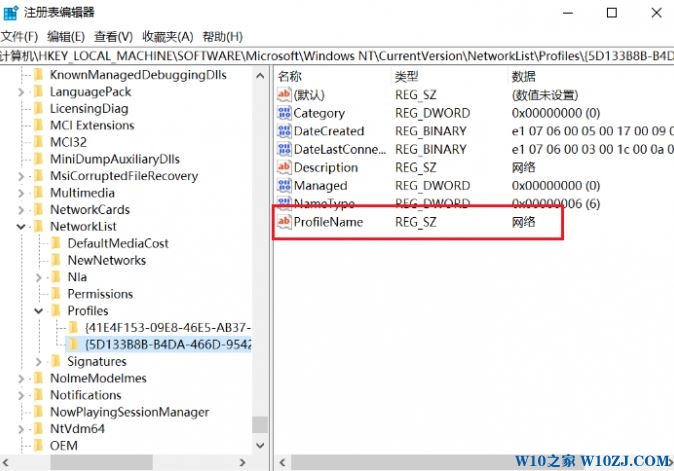
4、找到需要修改的“网络”之后,双击“ProfileName”,将其修改为需要设置的名称;
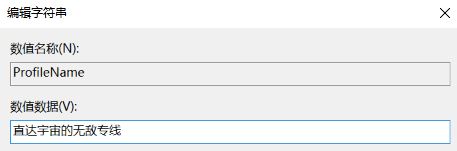
修改完成后重启计算机即可看到效果!
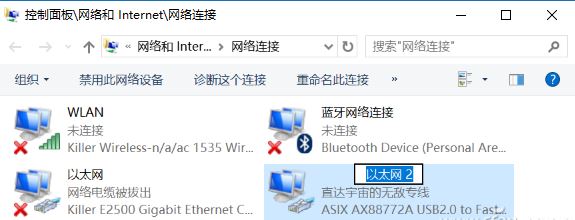
个性化网络名,从我做起!
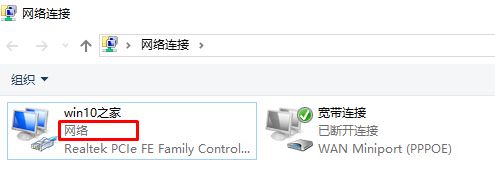
在本文中win10之家小编给大家分享下给网络更换个性名称的操作方法!
步骤:
1、Win+R组合键后输入regedit进入注册表编辑器;
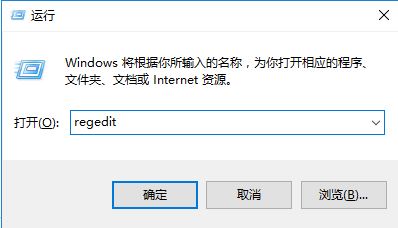
2、在左侧依次展开:HKEY_LOCAL_MACHINESOFTWAREMicrosoftWindows NTCurrentVersionNetworkListProfiles ;
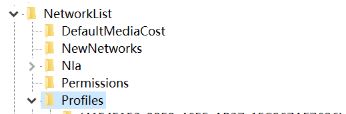
3、点击“Profiles”左边的箭头,系统中所有的网络连接都在下面,我们点击这些长名文件夹,最后一行的”ProfileName“显示的数据名称就是它在系统中被命名的网络名称;
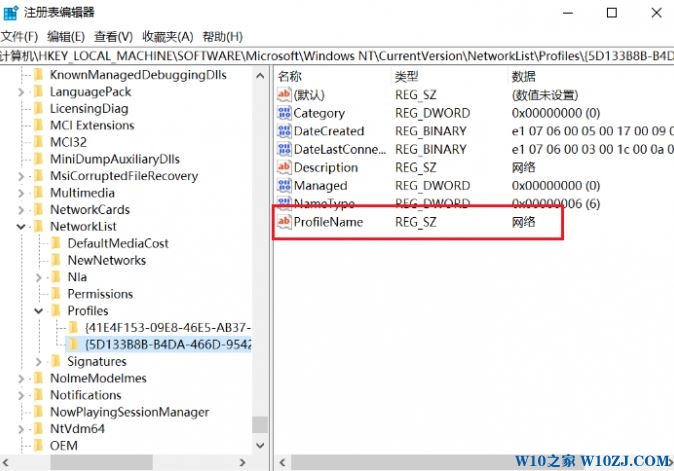
4、找到需要修改的“网络”之后,双击“ProfileName”,将其修改为需要设置的名称;
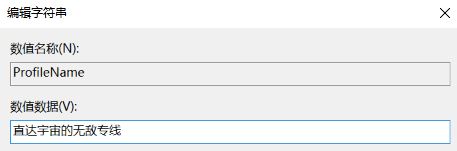
修改完成后重启计算机即可看到效果!
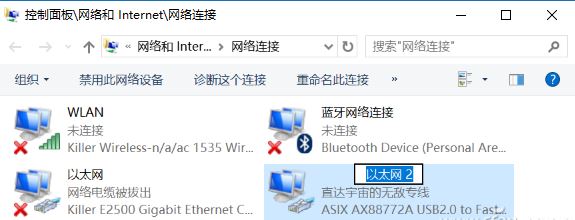
个性化网络名,从我做起!
以上就是win10系统修改网络名字的操作方法的完整教程了,有碰到这样问题的用户们不妨可以按照上面的方法步骤来进行解决吧,希望帮助到大家。


















共0条
以上留言仅代表用户个人观点,不代表本站立场
立即评论